विज्ञापन
ईमेल उपनाम जीमेल में ताजा ईमेल पते प्राप्त करने का एक आसान तरीका है, बिना फिर से एक खाते के लिए साइन अप करने के लिए।
एक उपनाम बनाना उतना ही आसान है, जितना कि एक को जोड़ना + अपनी पसंद के कीवर्ड के बाद अपने Gmail उपयोगकर्ता नाम पर हस्ताक्षर करें। इस नए पते पर भेजा गया कोई भी ईमेल अभी भी आपके जीमेल इनबॉक्स में समाप्त होता है, लेकिन एक अलग दिखाएगा सेवा आपके प्राथमिक जीमेल पते से अलग पता।
यहां बताया गया है कि आप अपने Gmail इनबॉक्स को बेहतर तरीके से प्रबंधित करने के लिए इस सुविधा को अपने लाभ के लिए कैसे काम कर सकते हैं।
1. टास्क रिमाइंडर प्राप्त करें
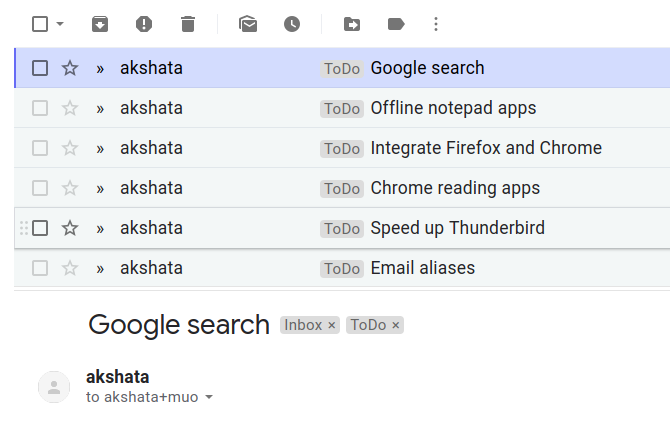
ऐसे कार्य जिन्हें आपको अपने मन की सतह तक बुदबुदाते रहने का ध्यान रखना है, जब तक कि आप उन्हें कहीं नीचे न कर दें। शुक्र है कि इन डिजिटल समय में, अपनी टू-डू सूची को अपडेट करना और इसे कहीं से भी, कभी भी स्मार्टफोन के साथ देखना आसान है।
यदि आपके पास हाथ में स्मार्टफोन नहीं है, तो कोई समस्या नहीं है। Gmail उपनाम आपकी सहायता कर सकते हैं। आप किसी भी पते से समर्पित उपनाम के लिए कार्यों को ईमेल करके अपने आप को त्वरित कार्य अनुस्मारक भेज सकते हैं, कहते हैं, [email protected]. ( + काम संबोधन का एक हिस्सा उपनाम बनाता है।)
Gmail फ़िल्टर बनाना
Gmail को एक विशेष लेबल के तहत आने वाले कार्य अनुस्मारक ईमेल को व्यवस्थित करना चाहते हैं (कहते हैं, करने के लिए) बिल्कुल अभी? हम उनके लिए एक फ़िल्टर स्थापित करने की सलाह देते हैं। फ़िल्टर बनाने के लिए, पहले पर क्लिक करें गियर जीमेल में ऊपर दाईं ओर अपनी प्रोफाइल पिक्चर के नीचे आइकन और सेलेक्ट करें समायोजन दिखाई देने वाले मेनू से।
इसके बाद, दिखाई देने वाली Gmail सेटिंग में स्विच करें फिल्टर और अवरुद्ध पते टैब। पर क्लिक करें एक नया फ़िल्टर बनाएं मौजूदा फ़िल्टरों की सूची के नीचे लिंक दें।
फ़िल्टर मापदंड के लिए, उन उपनामों को दर्ज करें जिन्हें आप कार्यों में उपयोग करना चाहते हैं सेवा क्षेत्र और पर क्लिक करें फ़िल्टर बनाएं. अगले संवाद में, का चयन करें लेबल लागू करें चेकबॉक्स और सेट / ड्रॉपडाउन मेनू से उचित लेबल सेट करें। के एक क्लिक के साथ लपेटें फ़िल्टर बनाएं बटन।
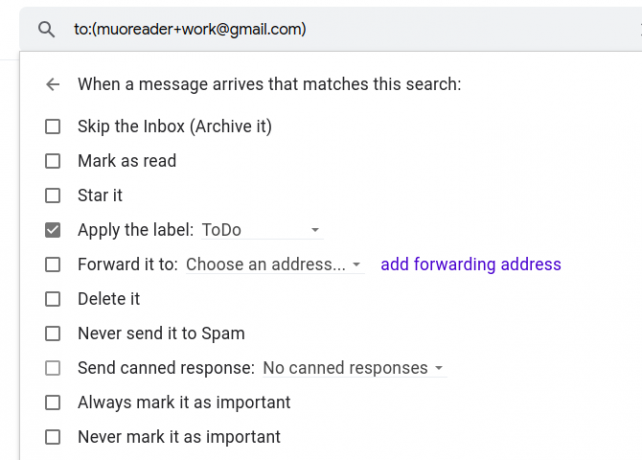
आप के तहत एकत्र अनुस्मारक ईमेल की सूची का उपयोग कर सकते हैं करने के लिए आपकी टू-डू सूची के रूप में लेबल या आप अपने कार्यों को अपनी पसंद के किसी अन्य टू-डू ऐप में स्थानांतरित कर सकते हैं।
यदि आप Google कार्य का उपयोग करते हैं, तो एक अनुस्मारक ईमेल खोलें और इसे सीधे Google कार्य में जोड़ें कार्य में जोड़ें विकल्प। आपको विकल्प मिल जाएगा अधिक मेन्यू।
संगठन के स्तर की आवश्यकता पाने के लिए किसी भी संख्या में उपनाम और लेबल बनाने के लिए स्वतंत्र महसूस करें!
2. क्लोक एक निजी ईमेल पता
यदि आप अपने काम का ईमेल पता या अपने किसी निजी ईमेल पते को निजी रखना चाहते हैं, तो एक उपनाम आपकी मदद कर सकता है।
उदाहरण के लिए, मान लें कि आप उस दिन के दौरान कुछ ईमेल प्राप्त करना चाहते हैं जब आप काम पर हों, लेकिन आप अपना कार्य ईमेल पता साझा नहीं करना चाहते। यहाँ चाल है:
- अपने काम के ईमेल के बजाय एक Gmail उपनाम साझा करें।
- अपने Gmail खाते में एक अग्रेषण पते के रूप में अपना कार्य ईमेल जोड़ें।
- अपने काम के ईमेल के लिए उपनाम पर प्राप्त ईमेल को फ़िल्टर करें।
आइए उन चरणों के बारे में विस्तार से बताएं।
अपना काम ईमेल देने के बजाय दूसरों के साथ साझा करने के लिए एक उपनाम पर निर्णय लें। (हम उपयोग करेंगे [email protected].)
अब, जीमेल सेटिंग्स पर जाएँ और स्विच करें अग्रेषण और POP / IMAP टैब। पर क्लिक करें एक अग्रेषण पता जोड़ें के नीचे अग्रेषित करना अनुभाग। दिखाई देने वाले पॉपअप संवाद में अपना काम ईमेल दर्ज करें और उस ईमेल पते को जोड़ने और सत्यापित करने के लिए ऑनस्क्रीन निर्देशों का पालन करें।
(छुट्टी अग्रेषण अक्षम करें चयनित रेडियो बटन - हम केवल विशिष्ट ईमेलों को अग्रेषित करना चाहते हैं और उन सभी को नहीं।)
अब, सूचीबद्ध उर्फ के साथ एक जीमेल फिल्टर बनाएं सेवा खेत। Gmail को निष्पादित करने के लिए इच्छित क्रिया निर्दिष्ट करते हुए, का चयन करें इसे अग्रेषित करें चेकबॉक्स। इसी ड्रॉपडाउन मेनू से अपने कार्य ईमेल का चयन करना सुनिश्चित करें।
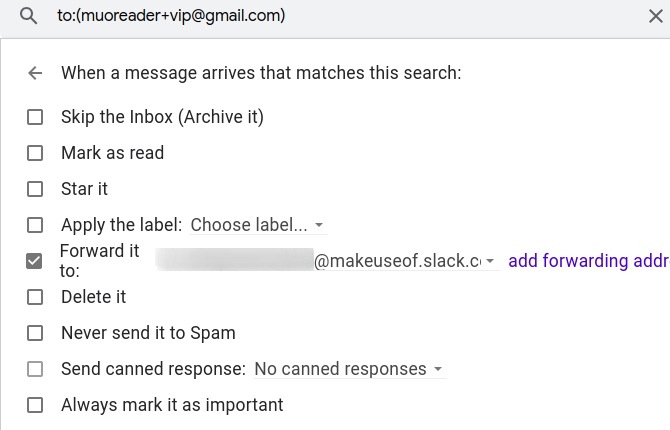
इस फ़िल्टर के साथ, आपके द्वारा साझा किए गए Gmail उपनाम पर आपके द्वारा प्राप्त किसी भी ईमेल को आपके कार्य ईमेल पर अग्रेषित कर दिया जाएगा।
आप किसी भी निजी ईमेल को अग्रेषित करने के लिए उसी दृष्टिकोण का उपयोग कर सकते हैं। यदि आप अनुचित संदेश या ईमेल प्राप्त करना शुरू करते हैं जो आप उस खाते में प्राप्त नहीं करना चाहते हैं, तो आगे बढ़ें और फ़िल्टर हटाएं।
3. डिमांड पर महत्वपूर्ण डेटा एक्सेस करें
हमने देखा कि टास्क रिमाइंडर्स को इकट्ठा करने के लिए उपनाम का उपयोग कैसे किया जाता है। अब, आइए देखें कि जन्मदिन, अपनी साप्ताहिक किराने की सूची, सर्वर नाम, या यहां तक कि कैसे-कैसे नोटों तक पहुंचने के लिए उनका उपयोग करें। उपनाम और के संयोजन के साथ डिब्बाबंद प्रतिक्रियाएं ईमेल उत्पादकता के लिए रचनात्मक तरीके से डिब्बाबंद प्रतिक्रियाओं का उपयोग करने के 4 तरीकेयदि आप प्रभावी हैं, तो आप कुछ सही कर रहे हैं। इसीलिए आपको ईमेल फिल्टर और शेड्यूल मेल समय का उपयोग करना चाहिए। एक चाल यह है कि आप अक्सर लिखे जाने वाले ईमेल के लिए डिब्बाबंद प्रतिक्रियाएं तैयार करें। अधिक पढ़ें , आप उन्हें ईमेल से कहीं से भी एक्सेस करने के लिए सभी प्रकार की सूचियाँ और नोट्स बना सकते हैं।
यहाँ विचार है:
- उस डेटा के साथ डिब्बाबंद प्रतिक्रिया बनाएं जिसे आप एक्सेस करना चाहते हैं।
- डेटा का उपयोग करने के लिए एक उपनाम पर निर्णय लें।
- जब उपनाम किसी भी ईमेल को प्राप्त करता है, तो डिब्बाबंद प्रतिक्रिया के साथ जीमेल ऑटो-रिप्लाई करने के लिए एक फ़िल्टर बनाएं।
डिब्बाबंद प्रतिक्रिया बनाने के लिए, उदाहरण के रूप में जन्मदिन की सूची का उपयोग करें।
एक जीमेल खोलें लिखें खिड़की और टाइप / पेस्ट जन्मदिन विवरण आप हाथ पर चाहते हैं। टेम्पलेट या डिब्बाबंद प्रतिक्रिया के रूप में मसौदे को बचाने के लिए, के नीचे देखें अधिक विकल्प> डिब्बाबंद प्रतिक्रियाएं प्रासंगिक विकल्प खोजने के लिए। (आप पाएंगे अधिक विकल्प बगल में बटन कचरा आइकन।)
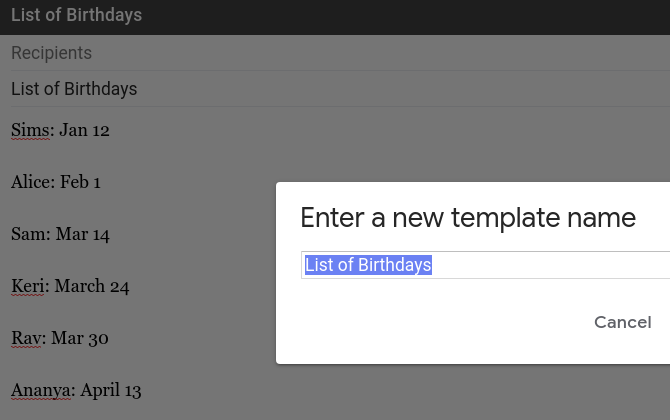
हम नाम का उपयोग करेंगे जन्मदिन की सूची टेम्पलेट के लिए। इस टेम्प्लेट को अपडेट रखना आसान है, क्योंकि आप हर दिन अपने जीमेल खाते की हमेशा जाँच करते हैं। किसी के जन्मदिन को जोड़ने या निकालने के लिए, ईमेल लिखें, डिब्बाबंद प्रतिक्रियाओं को खोलें और आवश्यकतानुसार जन्मदिन सूची टेम्पलेट को संपादित करें।
जन्मदिन के लिए हमारे नमूना उपनाम को कॉल करें [email protected]. अब, उर्फ के साथ एक फिल्टर बनाने का समय आ गया है सेवा खेत। इसके बाद सेलेक्ट करें डिब्बाबंद प्रतिक्रिया भेजें चेकबॉक्स उस प्रोग्राम के रूप में जिसे आप जीमेल चलाना चाहते हैं। इसके अलावा, का चयन करें जन्मदिन की सूची इसी ड्रॉपडाउन मेनू से आइटम।
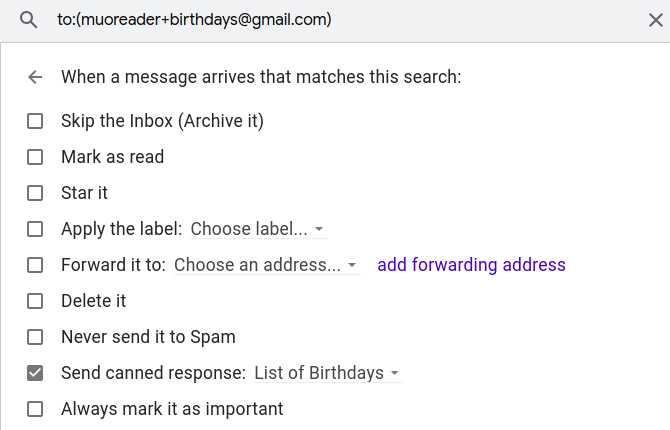
उस फिल्टर के साथ, जब भी आप उपनाम ईमेल करते हैं, जीमेल आपको एक स्वचालित उत्तर भेजेगा जन्मदिन की सूची पूर्वनिर्धारित प्रतिक्रिया। बहुत अच्छा है, है ना? (आपके द्वारा भेजे गए ईमेल का विषय और सामग्री यहाँ अप्रासंगिक है।)
जीमेल में ईमेल उपनाम के साथ रचनात्मक हो जाओ
उपनाम सुनिश्चित करते हैं कि आप आसानी से कर सकते हैं एक पल में अपने लिए एक नया ईमेल पता बनाएँ तथा अपना जीमेल इनबॉक्स सॉर्ट करें प्रेषक, विषय और लेबल द्वारा अपने जीमेल इनबॉक्स को कैसे सॉर्ट करेंGmail प्रबंधित करने के लिए एक आवश्यक रहस्य है: विषय, प्रेषक और लेबल जैसे फ़िल्टर के साथ अपने Gmail इनबॉक्स को सॉर्ट करना सीखें। अधिक पढ़ें . अपने इनबॉक्स और जीवन को व्यवस्थित करने के लिए उनके साथ रचनात्मक व्यवहार करना आपके ऊपर है। और अब आप जानते हैं कि कहां से शुरू करें!
अक्षता ने प्रौद्योगिकी और लेखन पर ध्यान केंद्रित करने से पहले मैन्युअल परीक्षण, एनीमेशन और यूएक्स डिजाइन में प्रशिक्षित किया। यह उसकी दो पसंदीदा गतिविधियों को एक साथ लाया - सिस्टम की समझ और शब्दजाल को सरल बनाना। MakeUseOf में, अक्षता अपने Apple उपकरणों के सर्वश्रेष्ठ बनाने के बारे में लिखती है।
